Affrontare l'errore “Publisher non riesce a salvare il file” può essere frustrante, causando stress e interrompendo il tuo flusso di lavoro. Questo problema impedirà il salvataggio di documenti importanti e potrebbe comparire inaspettatamente mentre lavori con Microsoft Publisher.
In questo articolo, esamineremo i motivi più comuni per cui Microsoft Publisher non riesce a salvare il tuo file ed esploreremo una varietà di soluzioni per aiutarti a risolvere i tuoi problemi con Microsoft Publisher— ti metteremo a disposizione una semplice guida passo passo per ogni soluzione!
Inoltre, presenteremo un ottimo editor PDF che potrà aiutarti a creare file PDF da pubblicare. Potrai cliccare il pulsante qui sotto per scaricarlo e testarlo.
Windows • macOS • iOS • Android 100% sicuro
Parte 1: Perché Publisher dice che non può salvare un file?
Capire perché Microsoft Publisher non riesce a salvare un file è il primo passo per risolvere il problema e trovare una soluzione. Microsoft Publisher può sperimentare difficoltà a causa di problemi come:
- Impostazioni della stampante: Un problema frequente di Microsoft Publisher è che il software richiede una stampante impostata come predefinita per funzionare correttamente.
- Software non aggiornato: Usare una versione obsoleta di Publisher può provocare problemi. Gli aggiornamenti risolvono molteplici bug e migliorano la stabilità.
- Problemi di compatibilità: Salvare in un formato file non supportato da Publisher può causare l’errore “Publisher non può salvare il file”
- Permessi del file: Se non disponi delle autorizzazioni necessarie per modificare il file, Publisher non potrà salvare le modifiche effettuate.
Identificare lo specifico problema che stai affrontando ti aiuterà a trovare la soluzione più efficace. Nella prossima sezione, ti guideremo attraverso alcune soluzioni semplici per risolvere i tuoi problemi con Publisher.
Leggi anche: La guida progressiva per aprire un file Publisher su Mac
Parte 2: Come risolvere l’errore Publisher non può salvare il PDF?
Adesso che hai compreso i problemi che Microsoft Publisher potrebbe affrontare quando cerca di salvare i tuoi file, è tempo di concentrarsi sulle soluzioni. Le nostre guide passo passo qui sotto ti aiuteranno a risolvere i problemi con Publisher— che si tratti di impostazioni della stampante, software obsoleto o problemi di formato.
1: Cambia l’impostazione della stampante predefinita
Una delle soluzioni rapide più comuni per l'errore “Publisher non riesce a salvare il file” è cambiare le impostazioni della tua stampante predefinita. Se la tua stampante predefinita non viene riconosciuta, Microsoft Publisher potrebbe non funzionare correttamente— soprattutto quando salva in formati come PDF.
Inizia digitando “Stampanti e scanner” nella barra di ricerca della tua taskbar, individua la stampante che desideri impostare come predefinita e poi riavvia Microsoft Publisher.
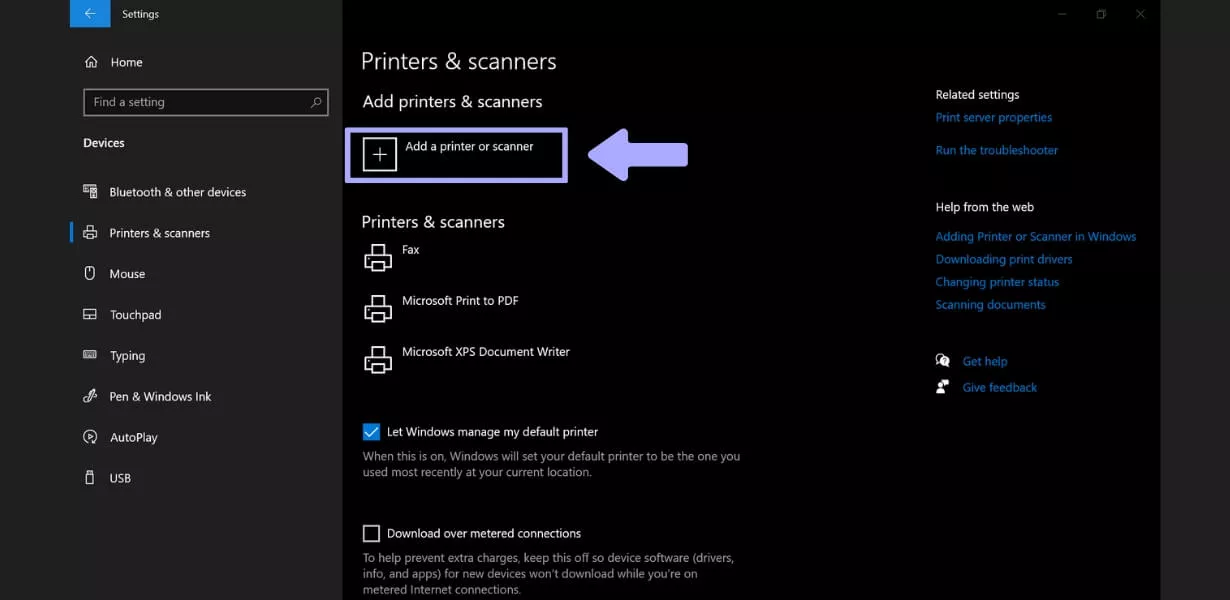
Cambiare la tua stampante predefinita potrà risolvere i problemi di salvataggio dei file in Publisher. Dato che è il metodo più semplice, ti consigliamo di provare prima questo.
2: Installa l’ultima versione a 64 bit di Publisher
Un'altra soluzione semplice consiste nel verificare di avere aggiornato all'ultima versione a 64 bit di Microsoft Publisher. Mantenendo il tuo software aggiornato, potrai beneficiare di correzioni di bug e miglioramenti delle prestazioni che potrebbero risolvere gli errori di salvataggio che incontri.
Passo 1: Accedi alle Opzioni di aggiornamento
Apri Microsoft Publisher e seleziona “Account.” Nelle impostazioni dell'account, cerca “Aggiornamenti di Office” e clicca su “Opzioni di aggiornamento”, seguito da “Aggiorna ora.”
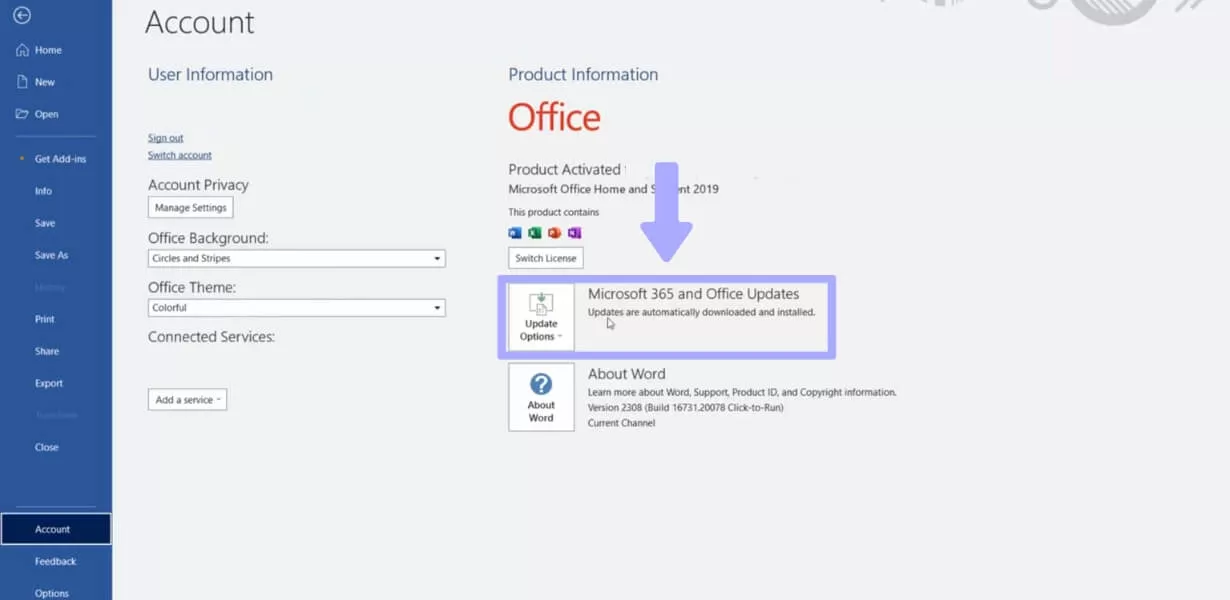
Passo 2: Aggiorna Microsoft Publisher
Se ci sono aggiornamenti disponibili, installali e segui eventuali le istruzioni sullo schermo. Una volta terminato l'aggiornamento, clicca su “File”, poi su “Account” e cerca “Informazioni su Publisher” per confermare di utilizzare la versione a 64 bit. Ora riavvia Publisher e prova a salvare il documento.
Mantenere il software aggiornato è fondamentale per una performance ottimale quando si utilizza Microsoft Publisher. Assicurarsi di avere l'ultima versione a 64 bit riduce la possibilità di affrontare l'errore “Publisher non riesce a salvare il file.”
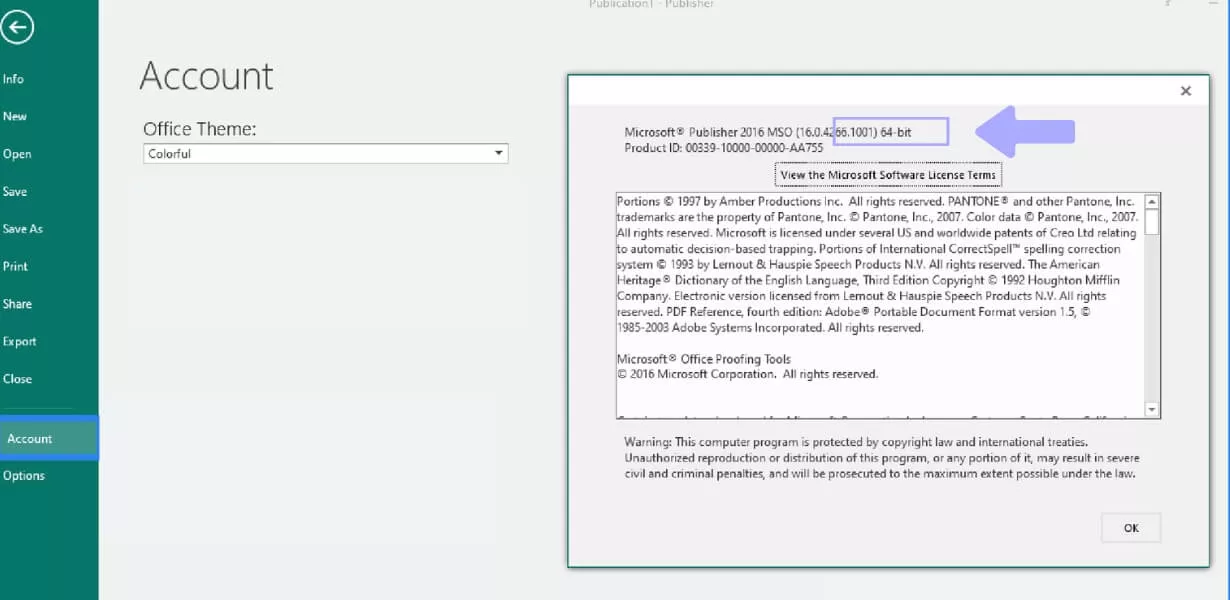
Leggi anche: Scopri come convertire da Publisher a PDF in 5 semplici metodi
3: Salva in altri formati e poi converti in PDF
Se continui a ricevere l'errore “Publisher non riesce a salvare il file”, il prossimo metodo sarà salvare il tuo documento in un altro formato file, come Microsoft Word, e poi convertirlo in PDF. Utilizzando un convertitore PDF affidabile come UPDF, potrai semplificare questo processo, e UPDF offre molte funzionalità aggiuntive per gestire i documenti PDF.
Passo 1: Salva come documento Word
In Microsoft Publisher, vai su “File” e poi su “Salva con nome”, nel menu a discesa “Tipo di file” seleziona “Documento Word (.docx).”
Passo 2: Converti il documento in PDF con UPDF
Scarica UPDF cliccando sul pulsante qui sotto, se non lo hai già fatto, e avvia l'applicazione. Clicca su “Strumenti”, scegli “Altro”, seleziona “PDF da Word”, quindi aggiungi il tuo file e segui le istruzioni sullo schermo.
Windows • macOS • iOS • Android 100% sicuro
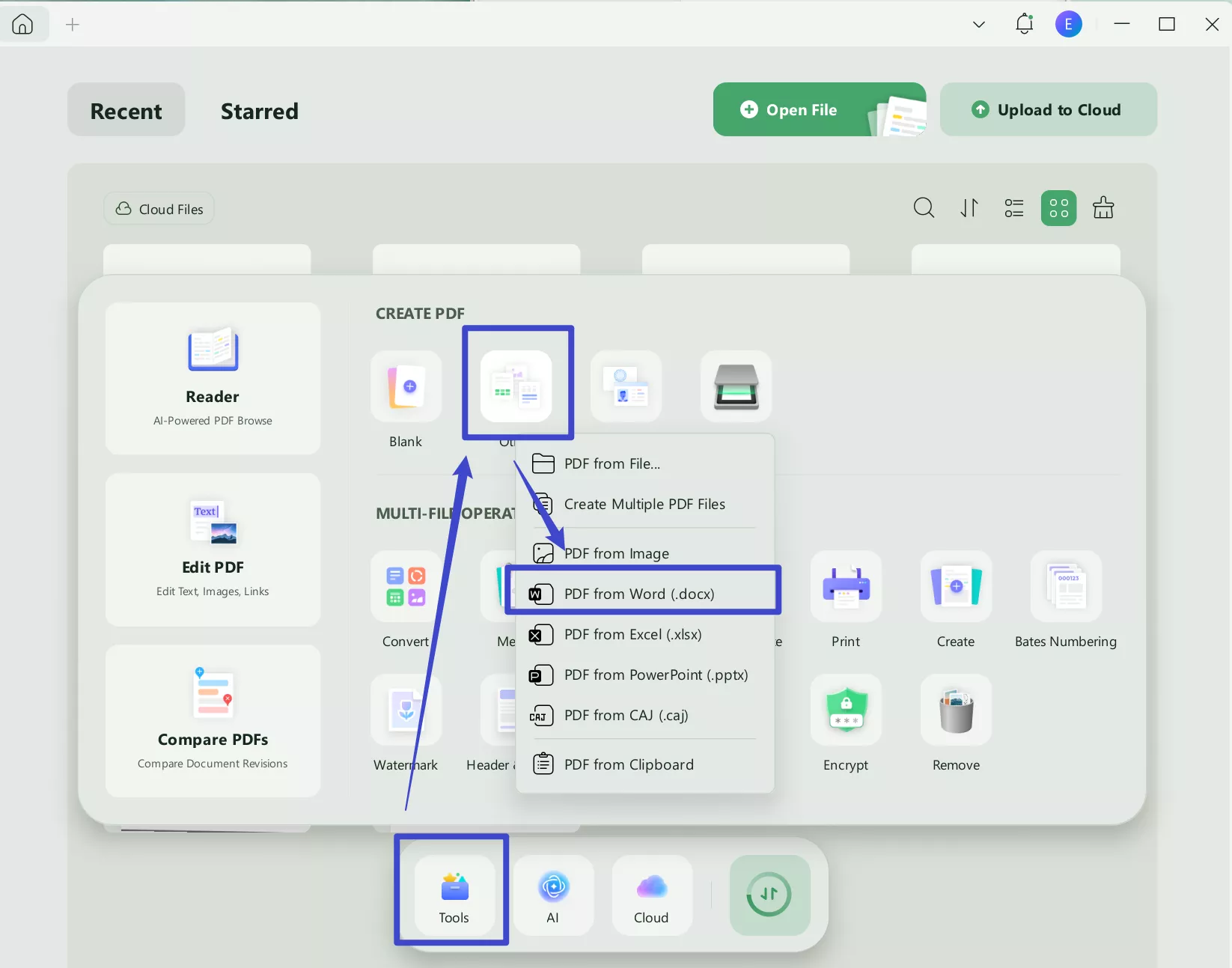
UPDF è molto più di un semplice convertitore PDF; offre molte ottime funzionalità, come l'editing di documenti, traduzioni, strumenti AI e molto altro ancora! Questo strumento potente ha un prezzo accessibile e un'interfaccia intuitiva — perché non scoprirlo con mano oggi stesso?
Potrai leggere qui una recensione completa di UPDF, oppure dare un'occhiata al video qui sotto per scoprire perché UPDF è il miglior editor PDF sul mercato!
Utilizzando UPDF, potrai superare i problemi di salvataggio che Microsoft Publisher potrebbe riscontrare — sfruttando le potenti funzionalità di UPDF, assicurandoti che tutte le tue esigenze siano soddisfatte.
Parte 3: Consiglio Bonus - Il miglior convertitore e creatore di PDF
Per ottenere la miglior soluzione quando si tratta di convertire e creare documenti PDF, non cercare oltre: UPDF è quello che fa per te. Questo potente software si distingue per essere il miglior strumento di gestione PDF sul mercato, rendendolo un'aggiunta indispensabile al tuo toolkit lavorativo.
Cosa rende UPDF il miglior strumento di gestione PDF?
UPDF offre una selezione impressionante di funzionalità, rendendolo la scelta ideale per chi deve lavorare regolarmente con documenti PDF. La sua interfaccia intuitiva assicura che sia i principianti sia gli utenti più esperti possano utilizzare il software con facilità. UPDF si distingue tra gli altri strumenti grazie alle sue fantastiche caratteristiche:
- Conversione multiformato: Con UPDF potrai facilmente convertire diversi tipi di file, inclusi Word, Excel, PowerPoint e immagini, in PDF di alta qualità.
- Creare PDF: Potrai creare rapidamente PDF da zero o da file esistenti, rendendo UPDF ideale per raccogliere tutti i tuoi documenti in un formato unico e facile da condividere.
- Strumenti di modifica: Con UPDF potrai modificare testo, immagini e altro ancora all’interno dei tuoi PDF. Questo consente di apportare modifiche fluide ai PDF senza dover tornare al file originale.
- Aggiungere annotazioni: Aggiungi commenti, evidenziazioni e annotazioni ai tuoi PDF per facilitare la collaborazione e il feedback.
- Organizzazione facile: UPDF offre strumenti per riordinare, unire o dividere file PDF, permettendo di personalizzare i documenti secondo le tue esigenze.
Pronto a migliorare la tua esperienza con i PDF? Valuta l'acquisto di UPDF oggi stesso! Sia che tu debba convertire file, modificare documenti o creare nuovi PDF, UPDF è la scelta migliore per tutto ciò che riguarda i PDF!creating new PDFs, UPDF is the best choice for everything PDF!
Considerazioni finali
In sintesi, affrontare l'errore “Publisher non riesce a salvare il file” può causare stress e rovinare completamente il tuo flusso di lavoro — ma non deve essere necessariamente così.
Comprendendo le ragioni comuni alla base di questi problemi e attuando le soluzioni sopra riportate, potrai risolvere efficacemente il tuo problema. Anche se abbiamo fornito soluzioni per modificare le impostazioni della tua stampante predefinita e aggiornare il tuo software Publisher, ti consigliamo di utilizzare UPDF come tua soluzione tutto in uno.
UPDF semplifica la gestione dei PDF, sia che tu debba convertire PDF, creare nuovi PDF o modificare PDF esistenti. Per un'esperienza rapida e affidabile nella gestione dei documenti PDF, con molte funzionalità aggiuntive e un prezzo accessibile, scarica UPDF per provarlo e poi acquista UPDF!
Windows • macOS • iOS • Android 100% sicuro
 UPDF
UPDF
 UPDF per Windows
UPDF per Windows UPDF per Mac
UPDF per Mac UPDF per iPhone/iPad
UPDF per iPhone/iPad UPDF per Android
UPDF per Android UPDF AI Online
UPDF AI Online UPDF Sign
UPDF Sign Modifica PDF
Modifica PDF Annota PDF
Annota PDF Crea PDF
Crea PDF Modulo PDF
Modulo PDF Modifica collegamenti
Modifica collegamenti Converti PDF
Converti PDF OCR
OCR PDF a Word
PDF a Word PDF a Immagine
PDF a Immagine PDF a Excel
PDF a Excel Organizza PDF
Organizza PDF Unisci PDF
Unisci PDF Dividi PDF
Dividi PDF Ritaglia PDF
Ritaglia PDF Ruota PDF
Ruota PDF Proteggi PDF
Proteggi PDF Firma PDF
Firma PDF Redige PDF
Redige PDF Sanziona PDF
Sanziona PDF Rimuovi Sicurezza
Rimuovi Sicurezza Leggi PDF
Leggi PDF UPDF Cloud
UPDF Cloud Comprimi PDF
Comprimi PDF Stampa PDF
Stampa PDF Elaborazione Batch
Elaborazione Batch Cos'è UPDF AI
Cos'è UPDF AI Revisione di UPDF AI
Revisione di UPDF AI Guida Utente per l'Intelligenza Artificiale
Guida Utente per l'Intelligenza Artificiale FAQ su UPDF AI
FAQ su UPDF AI Riassumi PDF
Riassumi PDF Traduci PDF
Traduci PDF Chat con PDF
Chat con PDF Chat con AI
Chat con AI Chat con immagine
Chat con immagine Da PDF a Mappa mentale
Da PDF a Mappa mentale Spiega PDF
Spiega PDF Ricerca Accademica
Ricerca Accademica Ricerca Paper
Ricerca Paper Correttore AI
Correttore AI Scrittore AI
Scrittore AI Assistente Compiti AI
Assistente Compiti AI Generatore Quiz AI
Generatore Quiz AI Risolutore Matematico AI
Risolutore Matematico AI PDF a Word
PDF a Word PDF a Excel
PDF a Excel PDF a PowerPoint
PDF a PowerPoint guida utente
guida utente Trucchi UPDF
Trucchi UPDF faq
faq Recensioni UPDF
Recensioni UPDF Centro download
Centro download Blog
Blog Notizie
Notizie spec tec
spec tec Aggiornamenti
Aggiornamenti UPDF vs. Adobe Acrobat
UPDF vs. Adobe Acrobat UPDF vs. Foxit
UPDF vs. Foxit UPDF vs. PDF Expert
UPDF vs. PDF Expert











